Índice General
- 1. Introducción a la linea de comandos
- 2. ADF
- 2.1 Primeros pasos
- 2.2 Archivos de salida
- 2.3 Frecuencias
- 2.4 Fragmentos
- 2.5 NBO
- 2.6 MT
- 2.7 Catálisis
- Gamess
| Contenido de los archivos de salida.ADF
genera varios archivos de salida que nos ayudan a visualizar los
resultados del cálculo. Existen 3 archivos la salida textual del
archivo, el archivo TAPE21 que guarda la ecuación de onda
característica del sistema, y el archivo .xyz que guarda los pasos en
la geometría, de cada uno de estos podemos obtener diferente
información.
Si todo termina bien en el cálculo, obtendrás al
final del archivo logfile el aviso de NORMAL TERMINATION. Si hubo algún
error dentro del archivo de entrada o en las iteraciones de cualquiera
de los ciclos o del SCF o de Geometría, este también te avisará. | 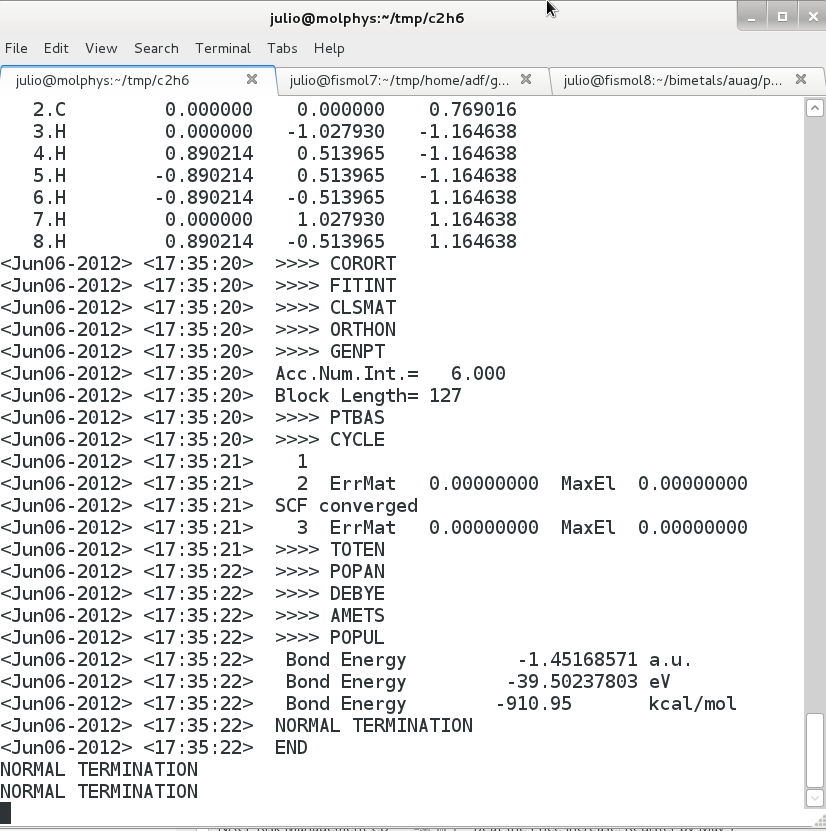
| 2.2.1 El archivo de salido *.out.Este
archivo contiene un reporte escrito acerca de todas las propiedades
electrónicas, energía de enlace, momento dipolar, simetría de la
molécula, energía de los orbitales moleculares distribuciones de carga
y de spin, entre otras. Para buscar cada una de estas utilizaremos la
herramienta de busqueda de cadenas de caracteres que nos proporciona
Vim.
Aquí presento una lista para buscar algunas propiedades importantes y de que cadena de caracteres buscar.
- Energía de enlace: /Total Bonding Energy
- Momento Dipolar: /dipole moment
- Simetría de la molécula: /Symmetry
- Análisis Poblacional de Mulliken: /M U L L I K E N |  | 2.2.2 Energía Total de Enlace [TBE]Es
la energía de enlace surge de formar la molécula apartir de fragmentos
(pueden ser otras moléculas o átomos). En particular cuando los
fragmentos son átomos solos, son calculados como simetricamente
esféricos y de spin restringido. Aunque este no sea su estado
fundamental.
E[enlace] = E[molécula] - E[fragmentos]
Esta energía no dice mucho a menos que se le compare con alguna otra molécula o estado de multiplicidad.
|  | 2.2.3 Ejemplo de la TBEEl Au tiene un número atómico de 79, por lo cual su configuración electrónica queda: 1s2 2s2p6 3s2p6d10 4s2p6d10f14 5s2p6d10 6s1 vemos
que su estado de mínima energía de ningún modo puede ser la energía del
edo singlete. Para esto necesitamos los siguientes datos
- La TBE del Au2 en doblete es -4.05 Kcal/mol
- La TBE del Au4 en cuadruplete es 168.82 Kcal/mol
- La TBE del Au6 en sextuplete es 372.08 Kcal/mol
- La TBE de la molécula de Au12 en singlete es -61.37 Kcal/mol
Aquí la TBE que arroja ADF es la energía de comparar la molécula de Au2
singlete con el átomo de Au singlete, sin embargo como vemos arriba el
estado de mínima energía para el átomo de Au es el doblete con lo
cual tenemos que hacer una corrección que corresponde al valor de la
diferencia de energía entre el Au singlete y Au doblete.
Ecorregida[Au2 ] = EADF[Au12] - 2E[Au2]
Por lo tanto la energía corregida de la molécula de oro diatómico es -53.27 Kcal/mol
| 
Multiplicidades del Au atómico
Fig 2.2.3
|
2.2.4 Visualización del archivo TAPE21
El TAPE21 el archivo de resultados final de ADF, contiene la
información geométrica y electrónica de un cálculo, puede ser usado
como fragmento en un cálculo posterior o para visualizar las
propiedades finales.
Para visualizar este archivo en adf es necesario cambiar el nombre de este y ponerle una extensión .t21.
usuario@maquina$ mv TAPE21 archivo.t21
y correr el visualizador de ADF
usuario@maquina$ adfview &
Una vez abierto el programa de visualización se va al menu File>open, busca el archivo y lo selecciona Figura 2.2.4.
|
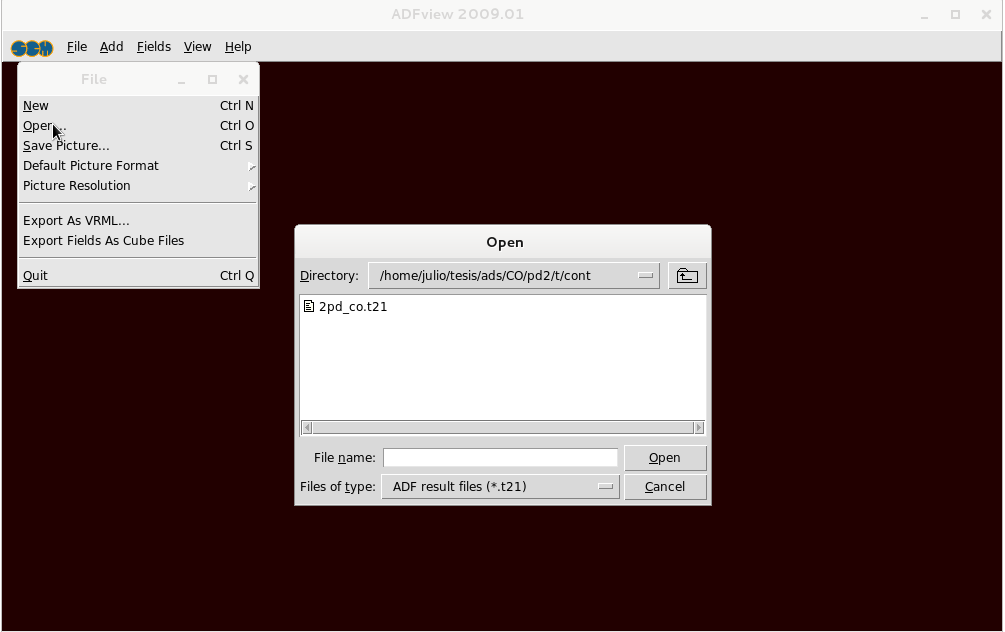
Figura 2.2.4
|
2.2.5 Orbitales deslocalizados, distancias de enlace y cargas de Mulliken.
Como ejemplo usaremos la molécula de etano, abrimos la carpeta home/adf/geom_opt y le cambiamos el nombre al archivo TAPE21.
Lo abrimos con el programa adfview como describimos en la sección anterior.
- Visualización de un orbital: Para esto vamos a la barra de menu y seleccionamos Add>Isosurface: Double,
aparecerá una barra abajo de la ventana y alli daremos click derecho en
el cuadro vacio a lado de Isosurface. Nos posicionamos en orbital
occupied y seleccionamos el último orbital ocupado que aparece en la
lista, el programa nos mostrará el último orbital ocupado del eteno Figura 2.2.5a.
- Distancia de enlace: Para visualizar las distancias de enlace nos vamos a la barra de menu y damos click donde dice Properties>GeometricInfo, por último seleccionamos distances y veremos las distancias Figura 2.2.5b
-Cargas de Mulliken: Para visualizar las cargas de Mulliken de los átomos nos vamos a la barra de menu y damos click en Properties>AtomInfo>Mulliken Charge>Show, el programa nos mostrara la distribución de cargas Figura 2.2.5c
|
Figura 2.2.5a
Figura 2.2.5b
Figura 2.2.5c
|
|